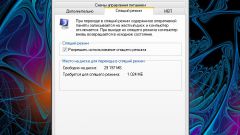Инструкция
1
Нажмите кнопку «Пуск», выберите «Панель управления». Там найдите раздел «Электропитание». Если в «Панели управления» установлено упорядочивание значков по категориям, то сначала откройте раздел «Система и безопасность», и лишь затем выбирайте «Электропитание».
2
Вы увидите список из используемых планов электропитания. Нажмите на ссылку «Настройка плана электропитания» напротив того, который постоянно используется на вашем компьютере.
3
В открывшемся окне можно настроить параметры режима сна: установить время бездействия, после которого компьютер будет автоматически погружаться в спящий режим. Чтобы отключить спящий режим, выберите в списке значение «Никогда». Если настраивается ноутбук, то для работы от сети и от батареи можно выбрать разные параметры. После того, как все настроено, нажмите «Сохранить изменения».
4
Также можно на странице «Настройка плана электропитания» выбрать ссылку «Изменить дополнительные параметры питания». Откроется окно, в котором будет список настроек, которые можно отрегулировать. Выберите пункт «Сон».
5
Если вы работаете с настольным компьютером, то для отмены автоматического спящего режима выберите в списке значений «Никогда». Для ноутбука нужно выбрать отдельно значения для работы от сети и от батареи. Когда все правильные настройки установлены, нажмите «Ок» для их сохранения.
6
Если полностью отключить гибернацию и спящий режим на ноутбуке при работе от батареи, то, в случае низкого ее заряда, компьютер все равно отключится, но все несохраненные данные при этом потеряются. Поэтому целесообразно не устанавливать «Никогда», если речь идет о настройке спящего режима при работе от батареи.
Полезный совет
Спящий режим полезен: он позволяет экономить электроэнергию или заряд батареи на ноутбуке. Выход из спящего режима осуществляется в течение нескольких секунд.
Пи настройке ноутбука полезно заодно установить время, после которого операционная система входит в состояние Гибернации. Это можно сделать, выбрав нужное значение напротив пункта «Гибернация».
Пи настройке ноутбука полезно заодно установить время, после которого операционная система входит в состояние Гибернации. Это можно сделать, выбрав нужное значение напротив пункта «Гибернация».
Источники:
- Спящий режим и гибернация: вопросы и ответы